Οι δημοφιλείς αναζητήσεις της Google είναι ένας πολύ καλός τρόπος για να ενημερώνεστε για το τι ενδιαφέρει τους ανθρώπους σε μια συγκεκριμένη στιγμή. Ωστόσο, αυτή η δυνατότητα μπορεί μερικές φορές να παρεμβαίνει στους πραγματικούς στόχους αναζήτησής σας. Σε αυτές τις περιπτώσεις, μπορεί να θέλετε να απενεργοποιήσετε τις δημοφιλείς αναζητήσεις και είμαστε εδώ για να σας βοηθήσουμε.
πώς να μετατρέψετε το wav σε mp3

Σε αυτόν τον οδηγό, θα εξηγήσουμε πώς μπορείτε να απενεργοποιήσετε τις δημοφιλείς αναζητήσεις Google μέσω προγράμματος περιήγησης για κινητά, εφαρμογής Google ή υπολογιστή. Θα εξηγήσουμε επίσης πώς μπορείτε να απενεργοποιήσετε εξατομικευμένα και σχετικά αποτελέσματα αναζήτησης. Επιπλέον, θα απαντήσουμε στις πιο συνηθισμένες ερωτήσεις που σχετίζονται με τη χρήση της Αναζήτησης Google.
Πώς να απενεργοποιήσετε τις Τάσεις αναζητήσεις στο Chrome σε μια συσκευή Android
Για να απενεργοποιήσετε τις δημοφιλείς αναζητήσεις Google μέσω ενός προγράμματος περιήγησης για κινητά σε συσκευή Android, ακολουθήστε τα παρακάτω βήματα:
- Ανοίξτε το πρόγραμμα περιήγησης για κινητά της επιλογής σας και μεταβείτε στη διεύθυνση google.com.
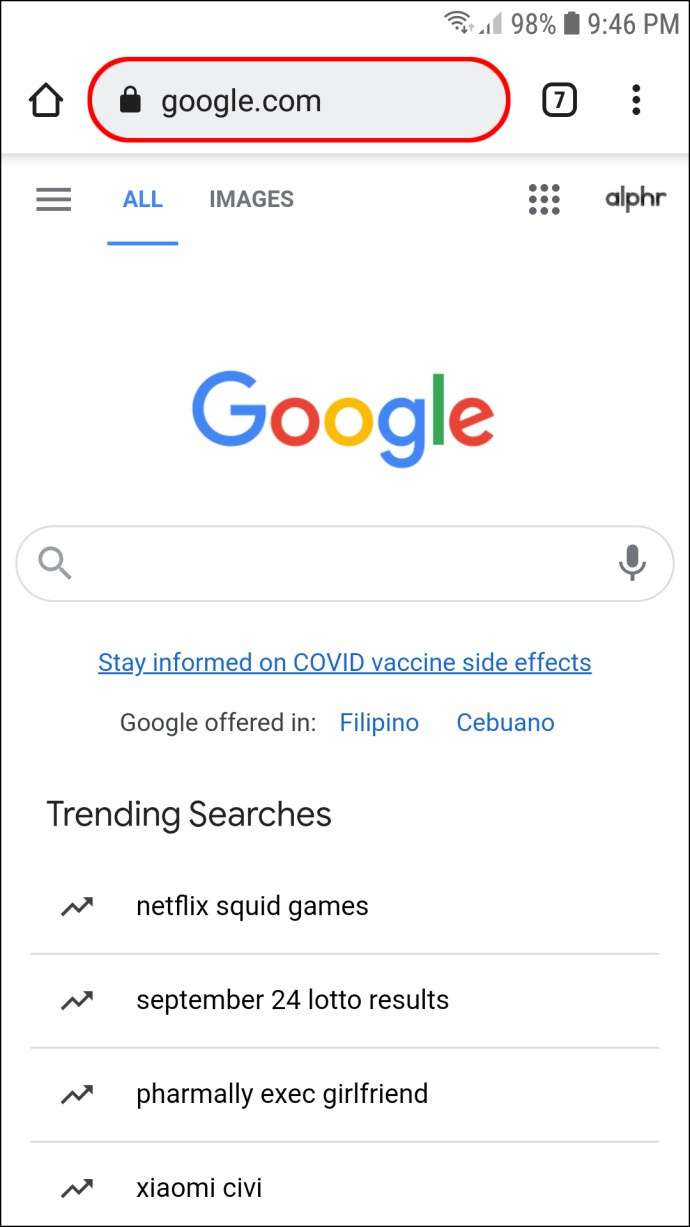
- Πατήστε το εικονίδιο τριών γραμμών στην επάνω αριστερή γωνία για πρόσβαση στο μενού.
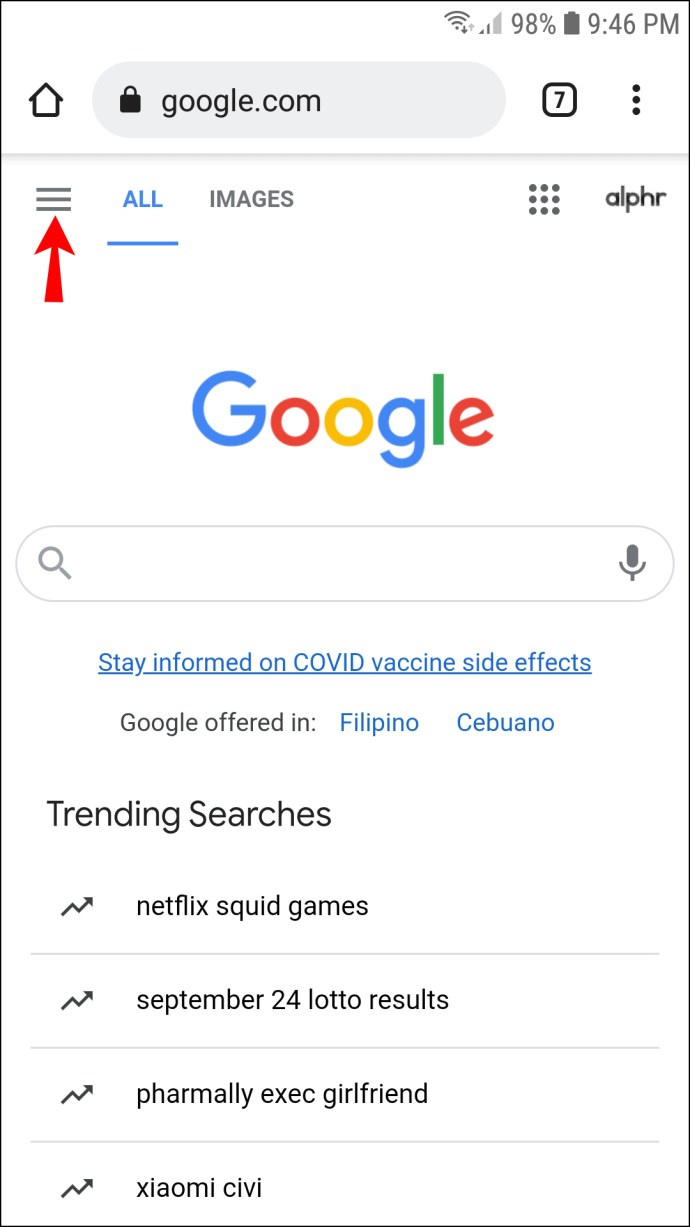
- Παρακέντηση Ρυθμίσεις .
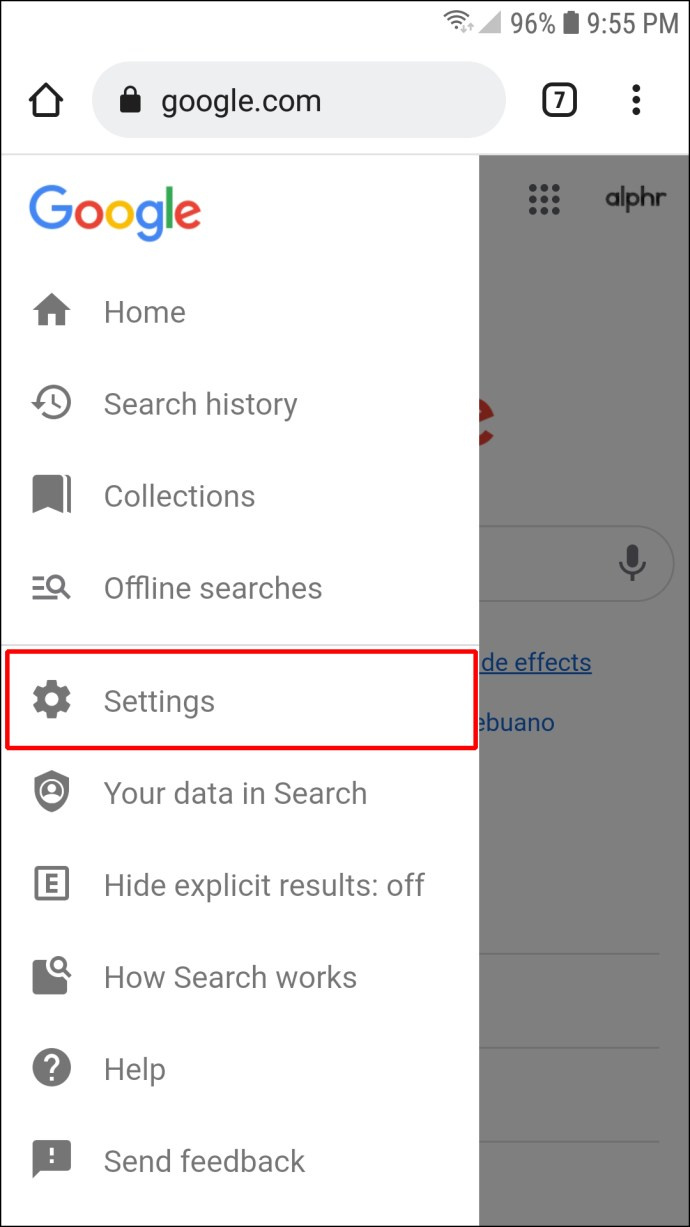
- Κάντε κύλιση προς τα κάτω μέχρι να βρείτε το Αυτόματη συμπλήρωση με δημοφιλείς αναζητήσεις επιλογή.
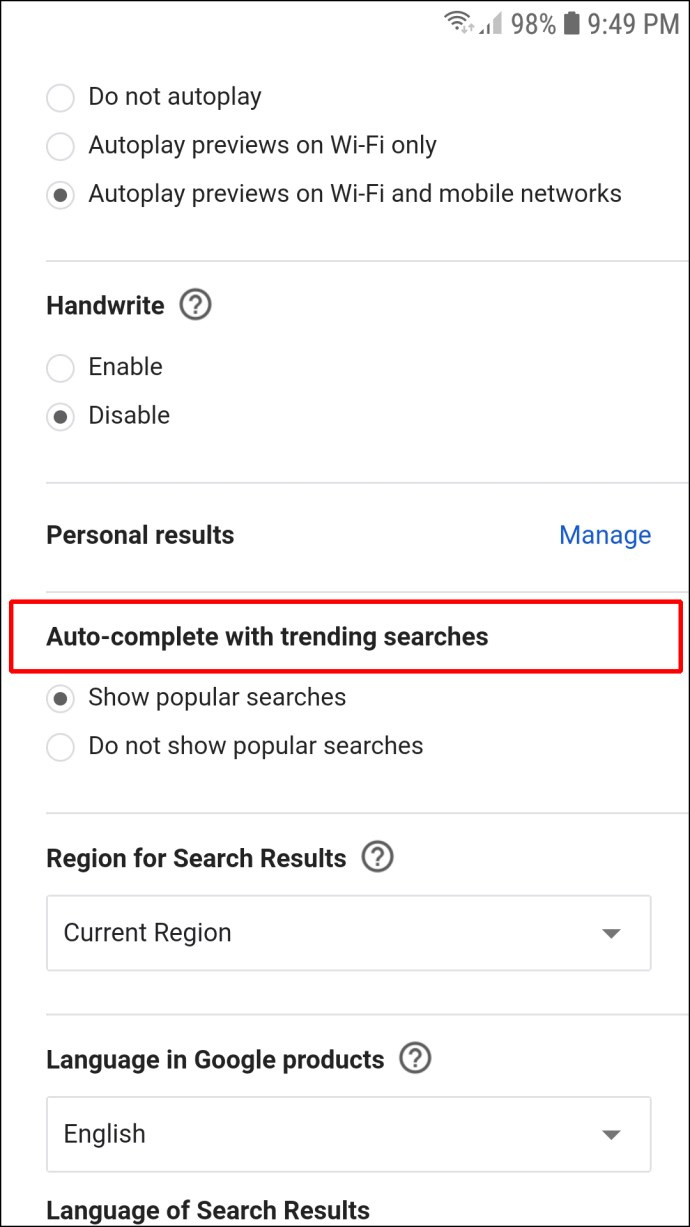
- Παρακέντηση Να μην εμφανίζονται δημοφιλείς αναζητήσεις .
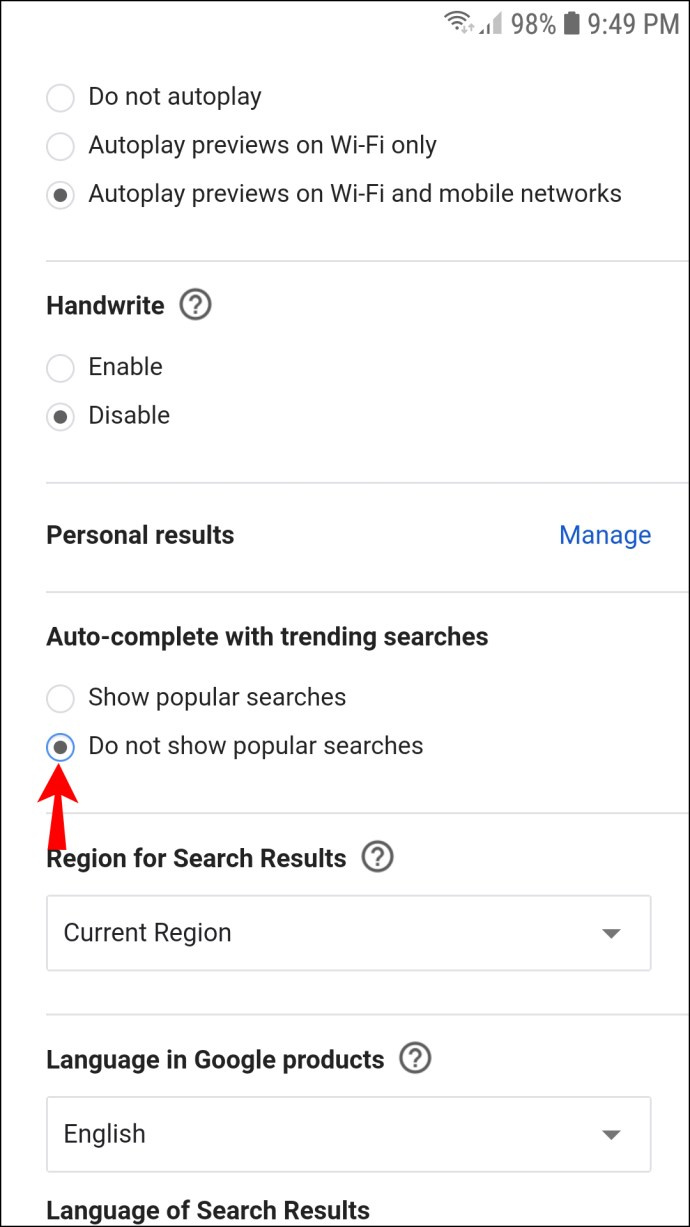
Πώς να απενεργοποιήσετε τις Τάσεις αναζητήσεις στο Chrome σε ένα iPhone
Ακολουθήστε τις παρακάτω οδηγίες για να απενεργοποιήσετε τις δημοφιλείς αναζητήσεις Google στο iPhone σας:
- Στο πρόγραμμα περιήγησης για κινητά, επισκεφτείτε τη διεύθυνση google.com.
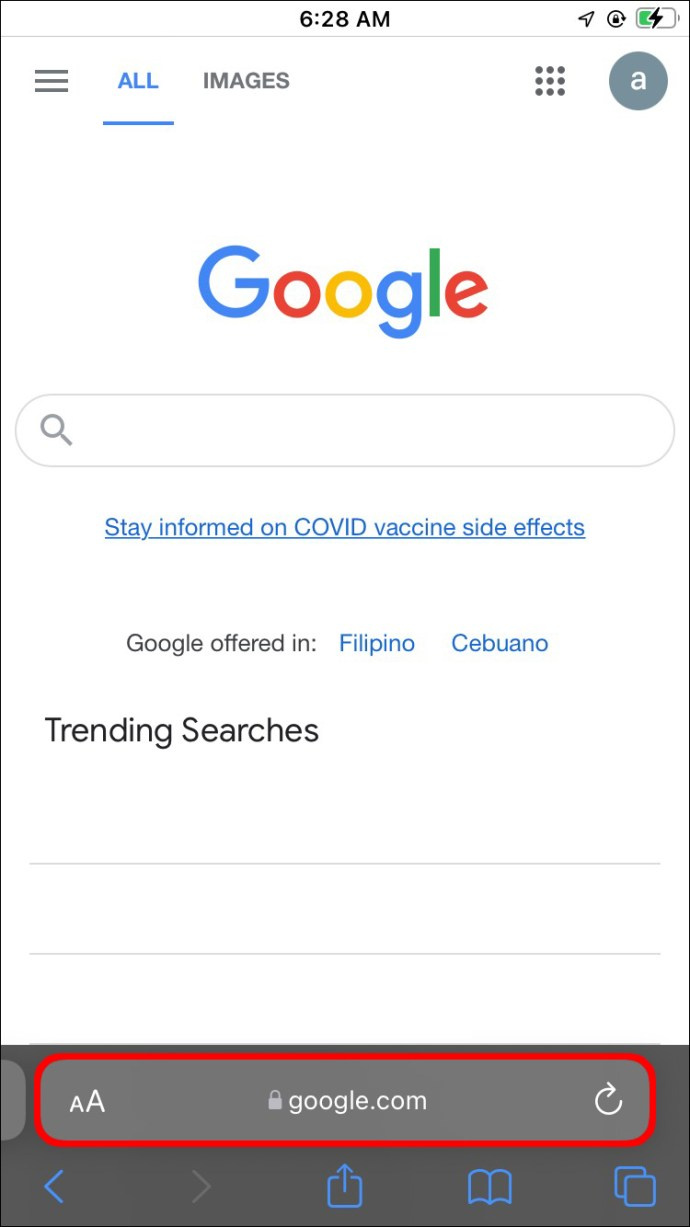
- Πατήστε το εικονίδιο με τις τρεις λωρίδες που βρίσκεται στην επάνω αριστερή γωνία της οθόνης σας για να ανοίξετε το μενού.

- Επιλέγω Ρυθμίσεις .
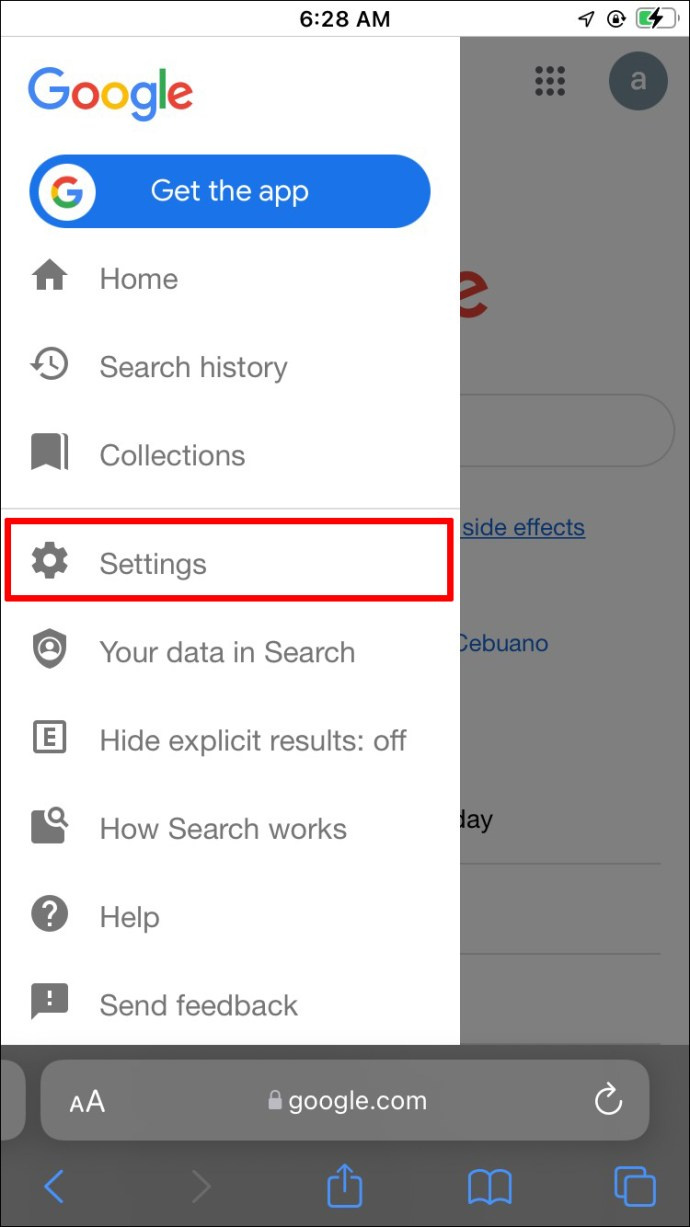
- Κάντε κύλιση προς τα κάτω και βρείτε το Αυτόματη συμπλήρωση με δημοφιλείς αναζητήσεις Ενότητα.
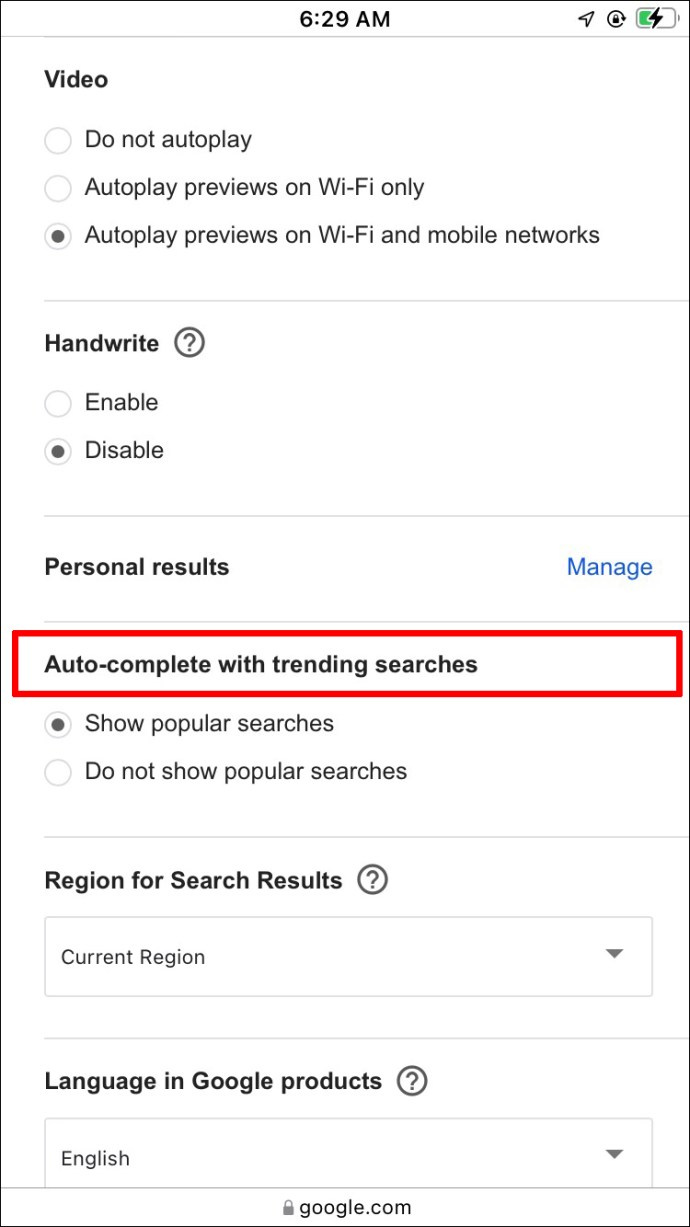
- Επιλέγω Να μην εμφανίζονται δημοφιλείς αναζητήσεις .
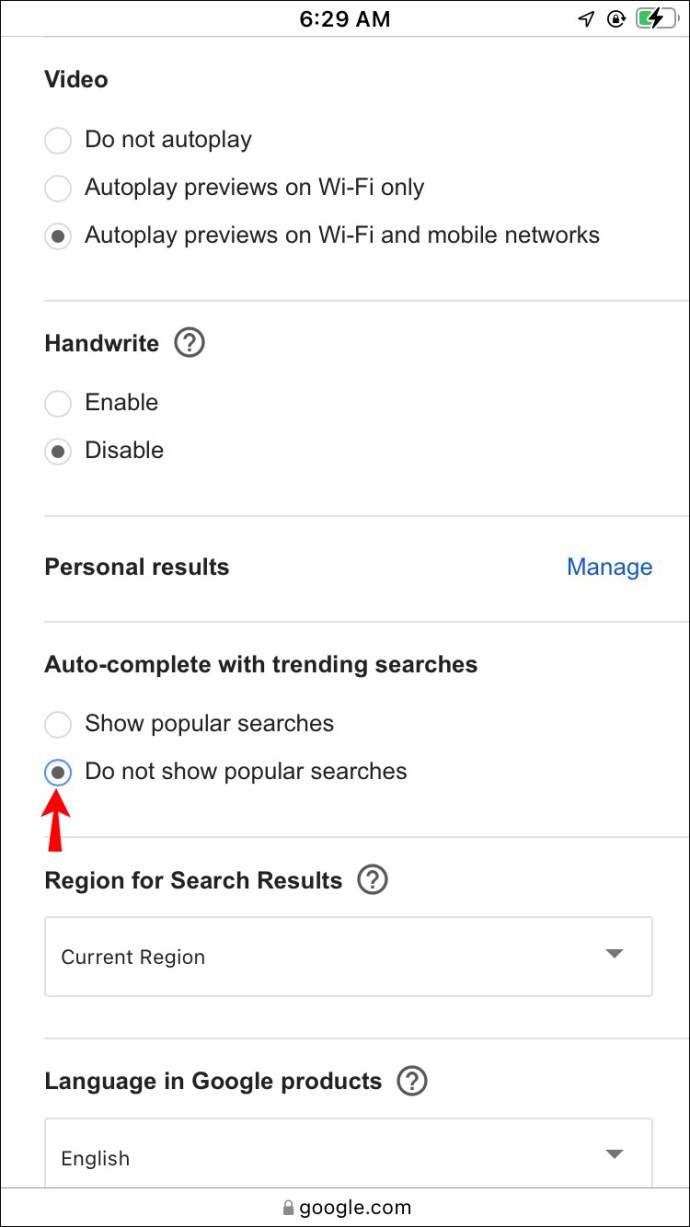
Πώς να απενεργοποιήσετε τις Τάσεις αναζητήσεις στο Chrome σε έναν υπολογιστή
Για να απενεργοποιήσετε τις δημοφιλείς αναζητήσεις στο Google στον υπολογιστή σας, ακολουθήστε τα παρακάτω βήματα:
- Ανοίξτε το πρόγραμμα περιήγησής σας και μεταβείτε στη διεύθυνση google.com.
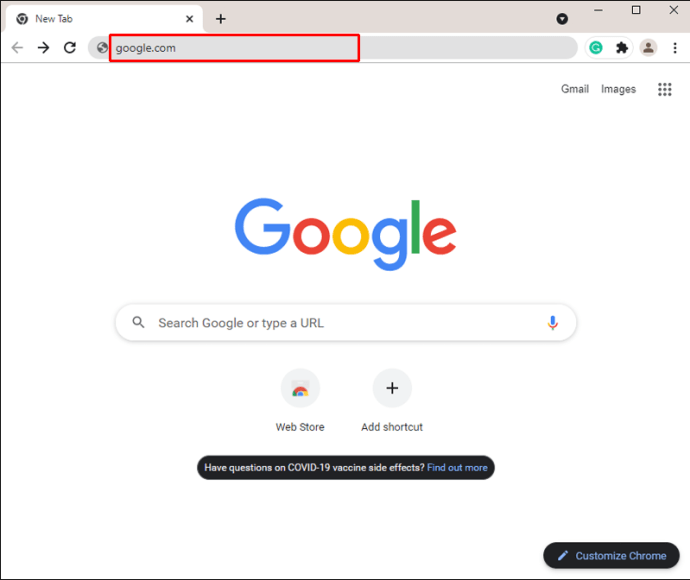
- Κάντε κλικ Ρυθμίσεις στην κάτω δεξιά γωνία της οθόνης σας.
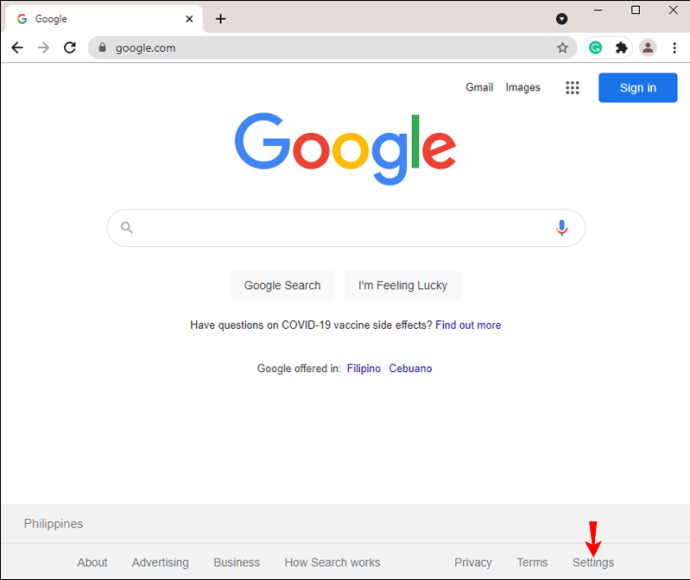
- Επιλέγω Ρυθμίσεις αναζήτησης από το μενού.
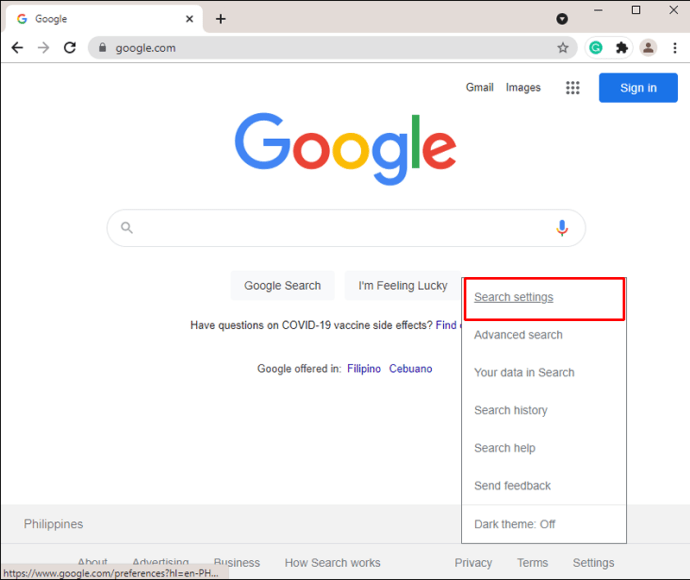
- Επιλέγω Να μην εμφανίζονται δημοφιλείς αναζητήσεις σύμφωνα με το Αυτόματη συμπλήρωση με δημοφιλείς αναζητήσεις Ενότητα.
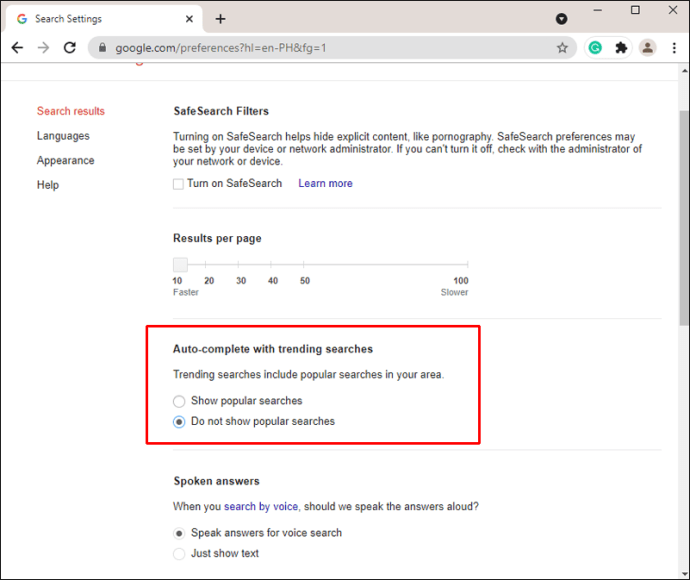
Πώς να απενεργοποιήσετε τις Τάσεις αναζητήσεις μέσω της εφαρμογής Google
Εάν προτιμάτε να χρησιμοποιείτε την εφαρμογή Google για κινητά αντί για ένα πρόγραμμα περιήγησης, ακολουθήστε τις παρακάτω οδηγίες για να απενεργοποιήσετε τις δημοφιλείς αναζητήσεις:
- Εκκινήστε την εφαρμογή Google στο τηλέφωνο ή το tablet σας.
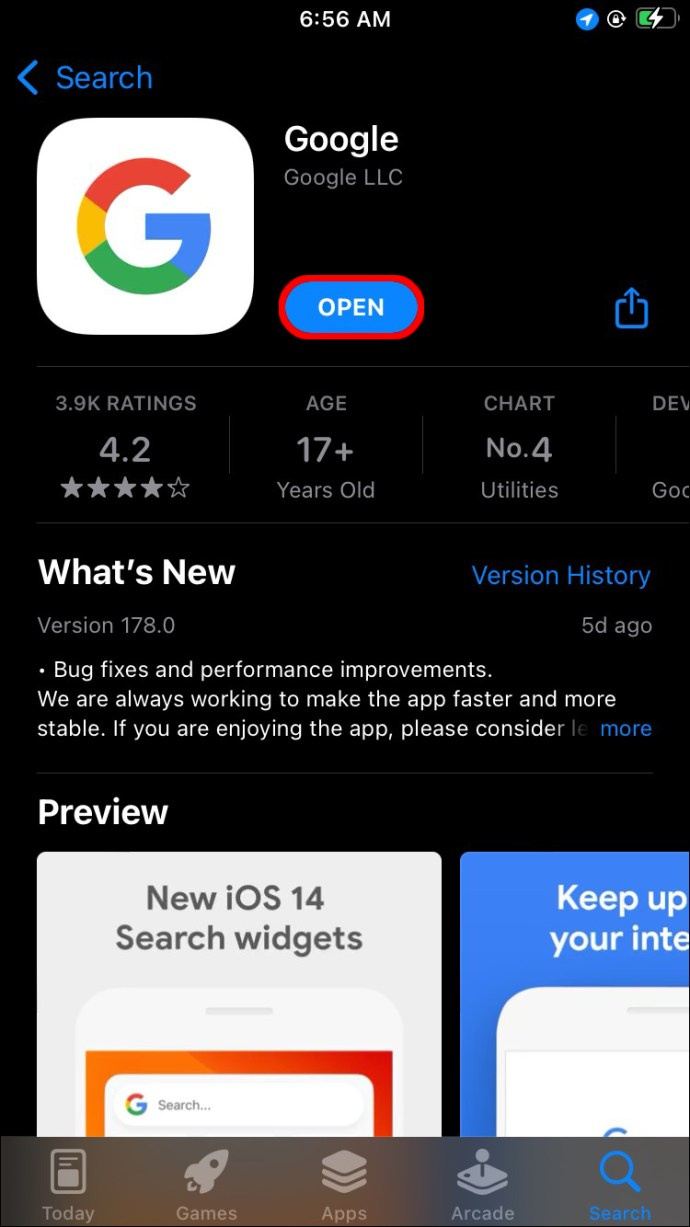
- Πατήστε τη φωτογραφία του προφίλ σας ή το αρχικό του ονόματός σας που βρίσκεται στην επάνω δεξιά γωνία της οθόνης σας.
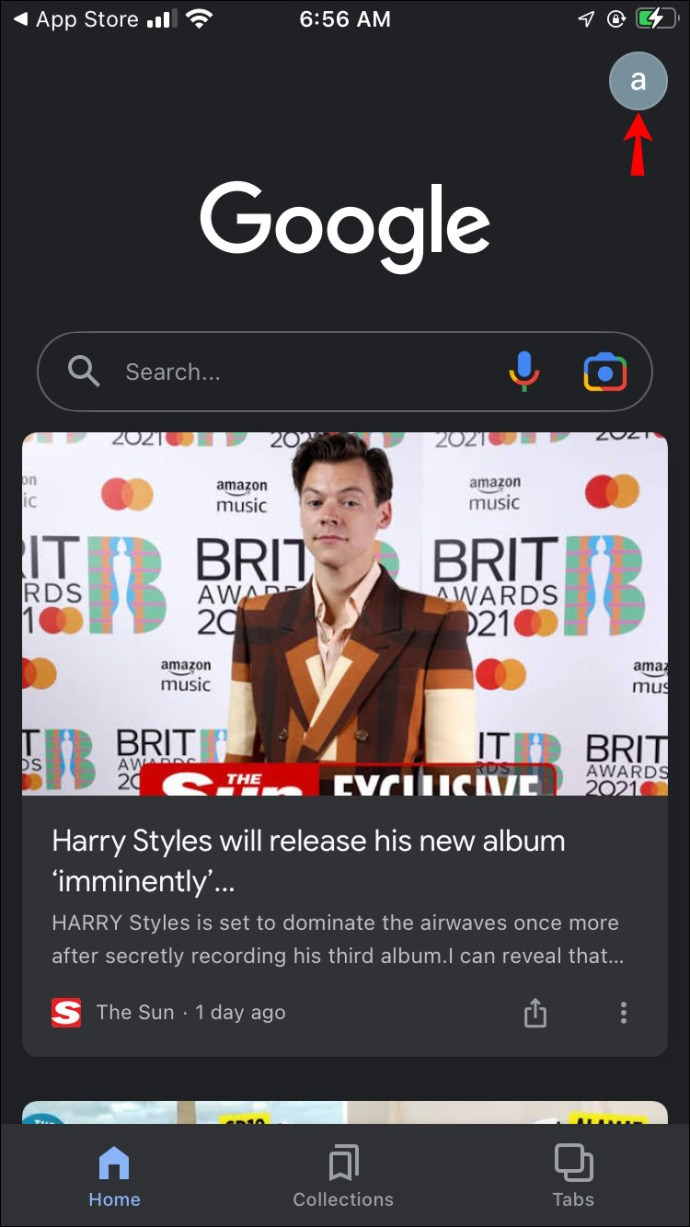
- Επιλέγω Ρυθμίσεις , έπειτα Γενικός .
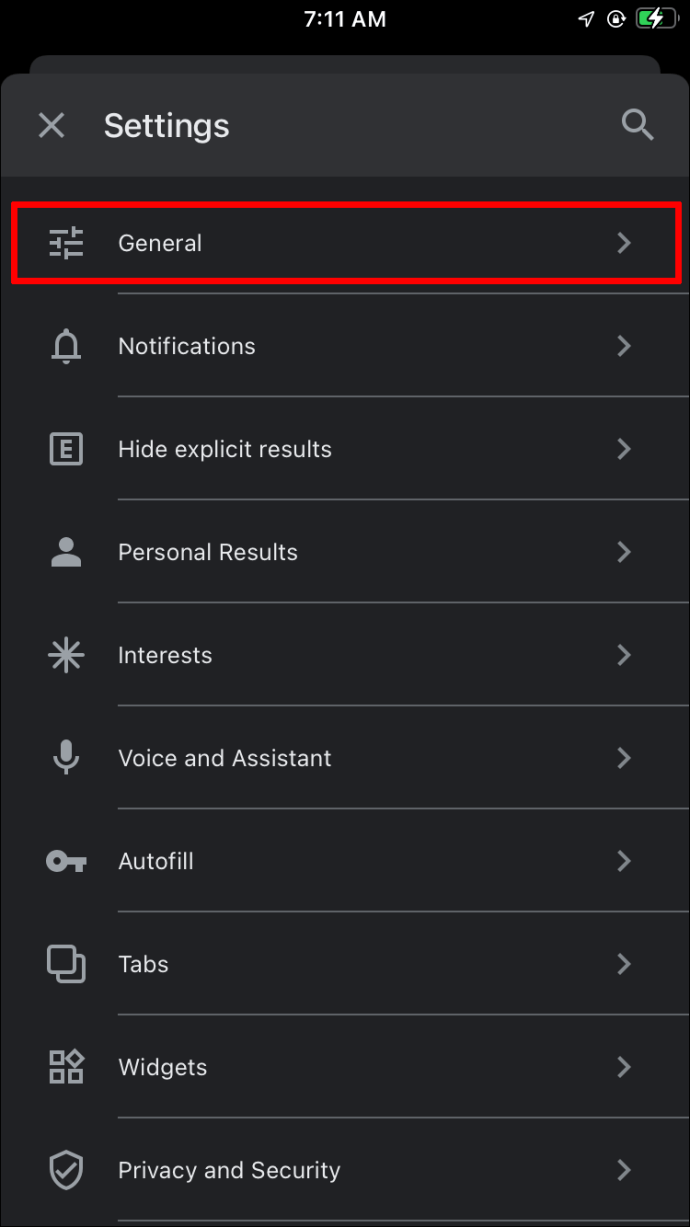
- Μετακινήστε το κουμπί εναλλαγής δίπλα Αυτόματη συμπλήρωση με δημοφιλείς αναζητήσεις από τα δεξιά προς τα αριστερά στη θέση 'Off'.
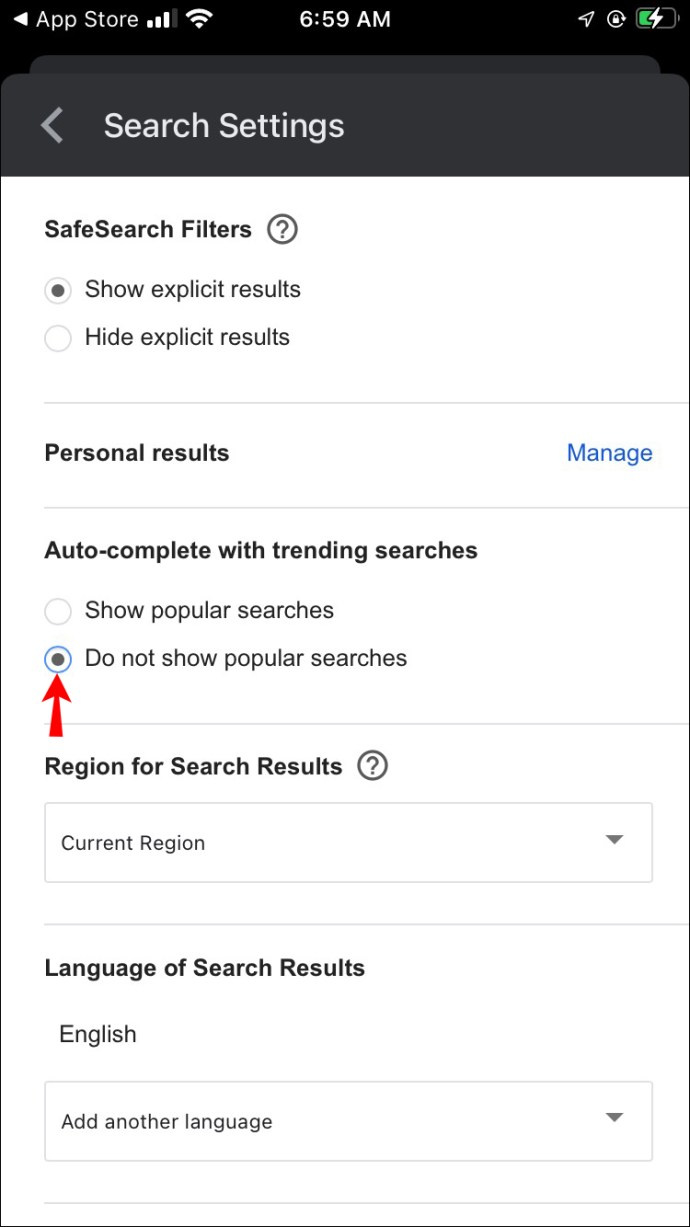
Συχνές ερωτήσεις
Τι είναι οι Τάσεις αναζητήσεις Google;
Οι προτάσεις αναζήτησης της Google βασίζονται σε τρέχοντα ερωτήματα. Ο αλγόριθμος αναλύει αναζητήσεις ανθρώπων σε όλο τον κόσμο και προτείνει τις πιο δημοφιλείς αναζητήσεις σε άλλους χρήστες. Για παράδειγμα, στα τέλη του φθινοπώρου, πολλοί άνθρωποι μπορεί να αρχίσουν να αναζητούν 'Χριστουγεννιάτικα στολίδια' και η Google θα εμφανίσει αυτό το ερώτημα ως πρόταση.
Ακολουθήστε τις ενημερώσεις αλλά παραμείνετε ιδιωτικοί
Τώρα που ξέρετε πώς να προσαρμόσετε τις ρυθμίσεις Google στις ανάγκες σας, οι αναζητήσεις σας θα πρέπει να γίνουν πιο αποτελεσματικές καθώς δεν θα επηρεαστούν από τις τάσεις. Το Google είναι ένα χρήσιμο εργαλείο όταν ξέρετε πώς να το χρησιμοποιήσετε, αλλά μερικές φορές μπορεί να επηρεάσει την έρευνα και την περιήγησή σας στο διαδίκτυο. Φροντίστε να εξοικειωθείτε με την πολιτική απορρήτου της πλατφόρμας προτού της επιτρέψετε να συλλέξει τα δεδομένα σας για εξατομικευμένες προτάσεις αναζήτησης.
Ποια είναι η γνώμη σας για τις δημοφιλείς αναζητήσεις και τις εξατομικευμένες προτάσεις της Google; Βρίσκετε αυτές τις λειτουργίες χρήσιμες ή ενοχλητικές; Μοιραστείτε τις σκέψεις σας στην παρακάτω ενότητα σχολίων.









